윈도우 운영체제를 사용하다 보면 바이러스든 파일 손상, 배드섹터 등의 아주 많은 원인으로 인하여 윈도우가 부팅을 하지 못하고 버벅대며 무한 리부팅을 하고, 여러가지 많은 오류 메시지를 띄우며 컴퓨터를 사용할 수 없게 되는 경우가 있을 것입니다. 이때 윈도우를 다시 설치하자고 하면 넉넉히 한두시간은 소요될 것으며 고스트로 진행한다고 하더라도 30분은 잡아야 할 것입니다. 오늘은 이렇게 윈도우가 부팅을 하지 못할 때, 여러가지 오류 메시지를 보이며 부팅을 하지 못할 때 사용할 수 있는 복구콘솔에 대해 간단히 설명해 드리도록 하겠습니다. 물론 모든 명령을 다 설명해 드리고 싶지만, 기본적으로 윈도우를 복구시키는 몇가지에 대해서만 알려드리도록 하겠습니다. 우성 복구 콘솔 모드로 진입하기 위해서는 윈도우 설치 D..
 엑셀, 메모 기능을 이용하여 부가적인 설명 및 참고사항을 기록해 보자! (표시/숨기기 기능)
엑셀, 메모 기능을 이용하여 부가적인 설명 및 참고사항을 기록해 보자! (표시/숨기기 기능)
오늘은 엑셀에서 흔하게 사용되어지는 메모 삽입 기능에 대해 간단히 설명해 드리도록 하겠습니다. 메모 삽입 기능은 현재의 작업에서 숫자로된 셀에서 텍스트를 기입할 수 없거나, 화면을 깔끔하게 유지하기 위한 수단으로, 또한 메모를 삽입하여 부가 설명을 기록하는 기능으로 많이 사용되고 있습니다. 우선 메모 삽입 방법을 알려드리도록 하겠습니다. 아래 화면에서 현재 셀에서 마우스 우클릭 (마우스 오른쪽 버튼)을 하여 메모를 드롭다운 시킵니다. 메모 삽입을 클릭하여 아래 화면과 같이 간단한 메모를 기입하여 보겠습니다. 먼저 작업 중인 사용자의 이름이 나타나게 되며, 그 이후로 어떠한 텍스트 문자를 삽입할 수 있게 커서가 깜빡이게 됩니다. 부가적인 설명을 메모로 기입한 화면이며, 메모 작성이 끝난 후에는 아무 셀이나..
 윈도우, 디스크 정리 기능으로 불필요한 파일을 삭제한 후 시스템 성능을 높히자!
윈도우, 디스크 정리 기능으로 불필요한 파일을 삭제한 후 시스템 성능을 높히자!
컴퓨터의 성능이 떨어졌을 때, 디스크 검사와 디스크 조각모음을 실행해 주면 조금 더 나은 성능을 확보하실 수 있겠습니다. 이와 더불어 컴퓨터(PC)의 성능을 높일 수 있는 또한가지 방법이 있는데요, 바로 불필요한 파일을 검색하여 삭제해 주는 "디스크 정리 기능"이 그것입니다. 디스크 용량을 확보한다는 개념이지만 이 역시 불필요하게 읽어들이는 파일들을 삭제하는 방법이므로 성능에 조금의 보탬이 됨은 확실한 것입니다. "보조 프로그램 -> 시스템 도구 -> 디스크 정리" 에서 찾을 수 있겠습니다. 최초 실행한 화면이며 현재의 하드디스크 드라이브(HDD)의 파티션을 선택하여 정리를 시작하게 됩니다. 우선 C: 드라이브에 대해 디스크 정리를 진행해 보도록 하겠습니다. 디스크 정리 도구는 자동으로 C: 드라이브에 ..
 윈도우, 디스크 조각 모음 기능으로 시스템 성능을 향상시켜 보자!
윈도우, 디스크 조각 모음 기능으로 시스템 성능을 향상시켜 보자!
오늘 소개해 드릴 디스크 조각모음 기능은 윈도우XP 시절부터 시작하여 윈도우 시스템의 성능을 올려주기 위한 중요한 도구로 사용되고 있습니다. 조각화된 하드디스크는 아무리 빠른 cpu와 메모리의 능력으로만 커버할 수 없으며 일련된 순서대로 하드디스크에 쓰여진 파일을 읽어올 때에는 더 빠른 속도를 자랑하게 된다는 것입니다. 디스크 조각 모음은 디스크 드라이브 검사와 함께 컴퓨터의 유지보수에 반드시 필요한 필수 도구이므로 자주 실행해 주지 못하더라도 많은 작업이 있는 PC에서는 한달에 한번, 두세달에 한번 정도는 실행해 주는 것을 권장하고 있습니다. 우선 디스크 조각 모음을 실행하기 위한 메뉴를 확인해 보도록 하겠습니다. "보조 프로그램 -> 시스템 도구 -> 디스크 조각 모음" 에서 실행하실 수 있으며, 아..
 엑셀, 하이퍼링크 기능을 이용하여 링크/폴더/웹페이지/e메일을 링크 걸어 보자!
엑셀, 하이퍼링크 기능을 이용하여 링크/폴더/웹페이지/e메일을 링크 걸어 보자!
엑셀을 사용하다 보면 어떠한 페이지로 자동으로 넘어가도록 설정하는 기능이 필요할 때가 있습니다. 본문 내용을 쭈욱~ 서술하다 보면 참고용 또는 e-mail 보내기, 웹페이지로 바로 이동하기, 폴더의 경로를 지정하여 참조 페이지 만들기 등등... 오늘은 엑셀에서 하이퍼링크(Hyper Link)를 거는 방법과 링크를 생성하는 방법에 대해 알아보도록 하겠습니다. 우선 엑셀에서 링크를 걸어 새로운 명령을 수행하기 위한 기능이 바로 하이퍼 링크 메뉴로 가능하게 됩니다. 아래 화면과 같이 메뉴 -> 삽입 -> 하이퍼링크의 위치에서 기능을 수행할 수 있습니다. 하이퍼링크 삽입은 Ctrl+K 의 단축기로 실행이 가능하며, 웹페이지, 그림, 전자메일주소 또는 프로그램에 대한 링크를 만들어주게 됩니다. 단축 아이콘을 누르..
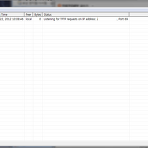 무료 FTP/TFTP/Syslog 서버 이용, 3C Daemon 툴을 사용하여 파일전송을 해보자.
무료 FTP/TFTP/Syslog 서버 이용, 3C Daemon 툴을 사용하여 파일전송을 해보자.
무료로 FTP서버 및 TFTP 서버를 구동할 수 있는 프로그램을 들자면 대표적인 것이 알FTP 일 것입니다. 하지만 개인적으로는 알FTP가 조금 무거운 편에 속하여, 간단한 파일 전송에는 오늘 소개해 드릴 3C Daemon 프로그램을 사용합니다. 라우터 및 스위치 등의 ISO 업그레이드 시에도 아주 유용하게 사용되며, 또한 Syslog Server 까지 운영할 수 있어 유용한 툴이 되겠습니다. 기본적인 화면은 아래와 같습니다. 좌측 메뉴에서 TFTP, FTP, Syslog 등의 설정을 관장하며 우측 화면에서는 실제로 실행되는 파일전송 또는 Syslog 메시지들이 보여지게 됩니다. 가장 손쉽게 설정할 수 있는 TFTP 설정에 대해 알아보도록 하겠습니다. TFTP는 UDP를 활용한 파일전송 프로토콜로 간단한..
아시다시피 이더채널은 두 스위치 간 연결된 여러 복수의 포트 또는 인터페이스를 하나의 포트 또는 인터페이스로 인식시켜 동작하는 것을 말합니다. IEEE 에서 만든 국제 표준 LACP(Link Aggregation Control Protocol)가 있으며, 시스코 독자만의 PAgP(Port Aggregation Protocol) 두가지가 있습니다. 타 제품에서는 아직 테스트를 해보지는 못하였지만 시스코에서 테스트한 결과 동일한 종류의 interface 끼리만 이더채널로 묶을 수 있으며, Fast-ethernet, Gigabit-ethernet, Ten-gigabit-ethernet 끼리 서로 이더채널로 묶을 수는 없었습니다. (이는 Duplex 및 Speed가 동일한 경우에만 적용된다는 것이며, 또한 짝수..
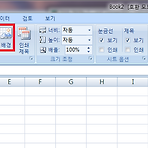 엑셀, 페이지 레이아웃에서 배경을 설정하여 엑셀 작업화면을 이쁘게 만들어 보자
엑셀, 페이지 레이아웃에서 배경을 설정하여 엑셀 작업화면을 이쁘게 만들어 보자
엑셀 업무를 하다보면 너무 무료하고 짜증나며, 숫자만 보고 있으면 머리에 쥐가 나기 마련입니다... (나만 그런가;;;ㅋㅋㅋ) 그래서! 엑셀 작업 환경을 좀 더 활기차게! 신나게 만들어 줄 방법을 알려드리도록 하겠습니다. 바로 엑셀 화면 배경을 원하는 그림 화면으로 만드는 것인데요, 좋아하는 연예인 사진을 올려놓으면 금상첨화겠죠?ㅋㅋ 하지만 보고자료를 작성하다가 깜빡하고 배경을 삭제하지 않고 보고한다면... ㄷㄷㄷ 초상권 침해때문에 연예인 사진은 올리지 못하겠지만, 그놈 사진으로 한번 올려보도록 하겠습니다. 아래 사진의 빨간 부분을 확인하시기 바랍니다. 페이지 레이아웃 -> 배경 이 기능을 실행하게 되면 첨부파일을 찾으려는 팝업 창이 뜨게 되며 원하시는 그림파일로 선택해 주시면 되겠습니다. 그놈 로고를 ..
 엑셀, 보기 메뉴를 이용한 기본 보기, 페이지 레이아웃, 페이지 나누기 미리보기 기능
엑셀, 보기 메뉴를 이용한 기본 보기, 페이지 레이아웃, 페이지 나누기 미리보기 기능
엑셀을 사용하다 보면 기본 보기에서 모든 작업을 진행할 것입니다. 하지만 페이지가 출력되는 화면, 페이지 나누기 미리보기 기능 등을 이용하여 실제로 출력될 화면에서 작업을 하고, 페이지가 나누어지는 부분을 구분 짓는 방법에 대해 알아보도록 하겠습니다. 일단 아래와 같은 기본 페이지가 있을 때를 예로 설명해 드리도록 하겠습니다. ---------- ---------- ---------- ---------- 이러한 엑셀파일을 작업 중일 때, 이 메뉴는 위에 보여지는 바와 같이 기본 보기 화면입니다. 이를 페이지 레이아웃, 즉 인쇄 화면을 직접 보면서 작업할 수 있는 화면으로 만들어 보겠습니다. 위 메뉴 중 "페이지 레이아웃" 을 클릭합니다. 실제로 인쇄 시 출력되는 화면에 해당하는 페이지별로 화면에 구분하여..
일전에 컴퓨터에서 윈도우 및 리눅스에서 ping 테스트로 인터넷 상태를 점검하는 방법에 대해 포스팅하였습니다. 오늘은 네트웍 관리자 또는 서버 관리자들이 십시일반 사용하고 있는 회선 점검 방법으로 확장 ping 테스트에 대해 알아보도록 하겠습니다. 라우터 및 스위치에서는 extended ping 으로 통용되고 있습니다. L3 또는 L2 급 스위치로 접속을 합니다. ROUTER#ping ? WORD Ping destination address or hostname appletalk Appletalk echo clns CLNS echo ip IP echo ipv6 IPv6 echo ipx Novell/IPX echo tag Tag encapsulated IP echo ROUTER#ping ip ? WORD ..
 윈도우 로그인 비밀번호(PASSWORD) 초기화/제거 하는 방법! (XP/7 윈도우 전체 버전 모두 가능)
윈도우 로그인 비밀번호(PASSWORD) 초기화/제거 하는 방법! (XP/7 윈도우 전체 버전 모두 가능)
윈도우 계정에서 비밀번호를 잊어버리는 경우가 그리 많지는 않지만 비밀번호가 생각이 나지 않아 곤욕을 치른 적은 한번씩은 있으실 것입니다. 그래서! 오늘 윈도우 계정의 비밀번호를 없애는 방법에 대해 알려드리도록 하겠습니다. 1. 인터넷에 떠다니는 cd100627.zip 파일을 다운로드 받으신 후 압축을 풀어줍니다. (윈도우7 완벽 지원되는 cd110511.zip 파일로 다운로드 받으세요~^^) 이 파일은 ISO 파일로 USB 또는 CD로 부팅 디스크를 만들어 주기 전 반드시 필요한 툴입니다. 찾지 못하시는 분들어게는 댓글 또는 e-mail 로 요청하시면 바로 보내드리도록 하겠습니다. 2. USB 또는 CD로 부팅디스크를 만들기 위한 유틸리티를 다운로드하여 설치합니다. USB 부팅디스크 만드는 툴이나 네로 ..
 이더리얼(Ethereal) 다운로드, 패킷 캡쳐 및 분석하는 방법 (예제)
이더리얼(Ethereal) 다운로드, 패킷 캡쳐 및 분석하는 방법 (예제)
TCP/IP 프로토콜 패킷 분석을 지원하는 프로그램은 여러가지가 있을 것입니다. 제가 주로 사용하는 패킷 캡쳐 프로그램인 이더리얼의 다운로드, 그리고 직접 캡쳐하여 분석하는 방법에 대해 알려드리도록 하겠습니다. 우선 이더리얼은 무료 OPEN 프로그램으로 무료로 다운로드 하셔서 사용하실 수 있습니다. 가장 유명한 패킷 캡쳐 프로그램인 스니퍼(Sniffer) 가 유료인 것을 감안하면 이더리얼은 손쉽게 무료로 사용할 수 있어 공개용 네트워크 진단 프로그램 중 많은 사랑을 받고 있습니다. 이더리얼 (Ethereal) 공식 홈페이지 이더리얼 (Ethereal) 최신 버전 다운로드 적절한 미러 사이트를 선택하시고 자신의 운영체제에 맞는 버전을 선택하여 다운로드하시면 되며, Source 파일을 받고 싶으시다면 옆의 ..
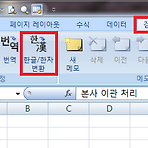 엑셀, 한글/한자 변환기를 이용하여 손쉽게 한자로 변환해 보자
엑셀, 한글/한자 변환기를 이용하여 손쉽게 한자로 변환해 보자
엑셀, 한글/한자 변환기를 이용하여 손쉽게 한자로 변환해 보자 예제를 통해 설명해 드리도록 하겠습니다. ---------------- ---------------- ---------------- ---------------- ---------------- 우선 아래와 같이 "본사 이관 처리" 라는 문구를 입력한 후 한자로 변환해 보도록 하겠습니다. 예전 맞춤법 검사 기능과 번역 기능이 포함되어 있는 검토 메뉴를 이용하여 한글/한자 변환 버튼을 눌러보도록 하겠습니다. 이때 A1 셀을 클릭한 후 진행합니다. 한글/한자 변환 기능의 새로운 창이 뜨게 되며 여기서 첫 단어 부터 한자로 변환할 수 있는 문구를 한자 사전으로부터 가져와 자동으로 변환을 시작합니다. 물론 이러한 한자들을 모두 알고 있으라는 법은 없기..
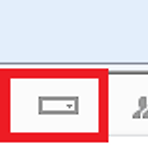 네이버 SE, 가볍고 빠른 검색 네이버 SE를 만나보세요~
네이버 SE, 가볍고 빠른 검색 네이버 SE를 만나보세요~
PC에서 네이버를 시작페이지로 설정하신 분들이 대다수라고 생각됩니다. 그러한 시작페이지는 네이버 통합 포털사이트 (http://www.naver.com/) 를 설정을 해두시는 것으로 알고 있습니다. 요즘은 거의 모든 컴퓨터들이 고성능을 자랑하고 또한 인터넷 속도 또한 초고속 서비스를 이용하고 있어 시작페이지가 느리다거나 하는 느낌은 거의 없을 것으로 사료되지만, 이러한 페이지 로딩 속도조차 느끼고 싶지 않다고 하시는 분들에게 네이버 SE 를 소개해 드리고자 합니다. 빠른 접속 속도와 빠른 검색 기능을 제공하여 사용자들로 하여금 인터넷 익스플로러 또는 구글 크롬에서 시작페이지로서의 높은 인지도를 보여주고 있습니다. 통합 포털사이트에서 바로 이동할 수 있는 메뉴는 아래 그림을 참고하시기 바랍니다. 네이버 홈..
 엑셀, 함수를 사용하지 않고 평균, 개수, 합계, 최소값, 최대값, 숫자 셀 개수를 구해 보자
엑셀, 함수를 사용하지 않고 평균, 개수, 합계, 최소값, 최대값, 숫자 셀 개수를 구해 보자
엑셀을 사용하다 보면 수많은 함수들을 외우느라 머리가 아플 지경입니다. 단순한 합계나 평균, 개수 등을 구할 때에는 함수를 사용하지 않고도 한눈에 확인할 수 있는 방법이 있습니다. 바로 엑셀의 아래 부분의 상태표시줄이 그 답입니다. 우선 아래와 같은 데이터가 있다고 생각해 보겠습니다. 합계를 구하기 위해서는 모두 드래그하여 시그마(∑) 버튼을 눌러서 구하거나, 아니면 SUM() 함수를 이용하여 범위를 지정해 주어야만 합니다. 그리고 평균을 구하기 위해서는 AVERAGE() 함수를 이용하여 범위를 지정해 주어야 합니다.. 사람이라는 것이 조금은 쉽게 살려고 하고 적은 에너지를 소비하여 더 큰 효율을 얻을 수 있는 방법을 찾아 다니게 되어 있습니다. 마이크로소프트 엑셀에서도 이러한 사람의 심리를 이용하여 가..
 더욱 빨라진 구글 크롬 (chrome) 웹 브라우저 다운로드 및 설치하여 사용하기
더욱 빨라진 구글 크롬 (chrome) 웹 브라우저 다운로드 및 설치하여 사용하기
예전 인터넷 익스플로러 6 버전이 출시되었을 때 아주 획기적이고 확장성이 뛰어난 프로그램으로 사랑을 받았습니다. 하지만 많은 오류와 버그, 그리고 무거운 플랫폼으로 인하여 속도 저하 등의 증상이 점점 생겨나기 시작했죠. 그 시절 구글에서도 웹브라우저를 출시해 놓은 상태였으며 가볍고 빠른 속도를 내세우며 익스플로러에 대적하기 시작했습니다. 하지만 대부분의 운영체제인 윈도우 시리즈를 이용하여 그 속에 포함된 인터넷 익스플로러를 무찌르기는 아주 힘들었죠. 가장 힘들었던 점이 바로 호환 프로그램 및 액티브X (Active X) 라 생각됩니다. 다양한 공개용 리눅스가 배포되고 있지만 공짜 운영체제가 활성화 되지 못했던 점 또한 이 부분이라 생각됩니다. 하지만 구글 크롬 웹브라우저는 지금까지도 가볍고 빠른 속도를 ..
 윈도우7, 돋보기 기능으로 선택한 텍스트 및 기타 화면 항목을 보기 쉽게 확대해 보자
윈도우7, 돋보기 기능으로 선택한 텍스트 및 기타 화면 항목을 보기 쉽게 확대해 보자
윈도우7 에서 돋보기 기능을 이용하여 화면의 텍스트나 항목, 그림 등을 확대/축소하여 볼 수가 있습니다. 눈이 어두우신 분, 어르신들에게 꼭 필요한 어플이라고 생각됩니다. 모니터 옆에 돋보기를 놓고 쓰는 것 보다는 더 유용하게 사용되겠죠? ^^ 그런데 문제점이 하나 있습니다... 눈이 너무 나쁜 나머지 돋보기 프로그램을 찾지 못하여 돋보기를 실행할 수 없을 수도 있을... ^^;; 돋보기 프로그램은 아래 위치에 있습니다. 시작 -> 보조프로그램 -> 접근성 -> 돋보기 아래는 돋보기 프로그램을 실행한 화면입니다.. 기본적으로 200% 로 확대를 하여 보여주며, 설정을 통하여 확대 비율을 조절하실 수 있습니다. 화면이 그래픽 드라이버가 깔리지 않은 듯 엄청나게 크게 나타납니다~^^ 돋보기 프로그램을 보시게..
 윈도우7 32비트 운영체제에서 4G 메모리 이상 사용하는 방법 (8G 이상)
윈도우7 32비트 운영체제에서 4G 메모리 이상 사용하는 방법 (8G 이상)
지금껏 내 PC의 메모리가 4G 인지도 모르고 살았습니다. ㅠㅜ 32비트 운영체제에 익숙한 나머지 윈도우7 32비트를 설치한 이유에서이죠... 윈도우7 64비트에서는 4G 메모리 이상을 자동으로 인식하다는 얘기를 듣고 부랴부랴 32비트에서도 4G 메모리를 인식할 수 있는 방법을 찾던 중 ReadyFor4GB 프로그램을 찾아내었습니다. 중국에서 만들어진 프로그램인 듯... 영어 이외의 언어는 모두 한자로 되어 있음... ㄷㄷㄷ 우선 다운로드를 받은 후 실행해 보았습니다. 이 화면은 현재 PC에서 패치가 완료된 상태여서 Patched File의 Version 도 틀리고 ChechSum 또한 틀립니다. Yes, 128GByte 라고 명시되어 있어 이미 128GB 까지 인식 가능한 상태입니다.. 적용하는 방법은..
 PING, ping 으로 인터넷 상태 점검 및 연결성 테스트 하는 방법
PING, ping 으로 인터넷 상태 점검 및 연결성 테스트 하는 방법
인터넷을 하다 보면 뚝뚝 끊기거나 아예 창이 열리지 않는 경우가 있습니다. 컴퓨터의 문제, 랜카드의 문제, 랜선의 문제 등등 여러가지가 있을 수 있겠지만, 내 컴퓨터에 문제가 없다고 판단될 때 인터넷 제공사의 문제로 인한 끊김 현상을 파악하기 위해 ping 테스트를 해볼 수가 있습니다. 일전에 tracert (traceroute) 를 이용하여 경로 추적하는 방법을 알려드렸는데요, 오늘은 호스트로의 ping 테스트를 통해 회선을 점검하는 방법에 대해 알려드리도록 하겠습니다. ping 테스트 결과 ping이 일정하지 못하고 응답이 없는 경우가 잦거나 응답 시간이 불규칙하다면 당장 전화해서 인터넷 점검을 요청해야 하겠죠~^^ 우선 ping 프로그램은 윈도우, 리눅스 등 여러 운영체제에서 기본적으로 포함되어 있..
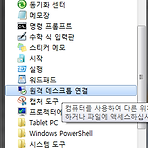 윈도우, 원격 데스크톱 연결하는 방법, 원격 데스크톱 연결 설정하는 방법
윈도우, 원격 데스크톱 연결하는 방법, 원격 데스크톱 연결 설정하는 방법
간단하게 원격에 있는 컴퓨터나 서버로 접속하여 원격으로 제어가 가능한 윈도우 기본 프로그램인 원격 데스크톱을 소개해 드립니다. 홈에디션에서는 원격데스크톱을 이용하여 다른 컴퓨터로 접속은 가능하지만 본인의 컴퓨터를 원격데스크톱으로 설정할 수는 없는 점 참고하세요. 우선 원격 데스크톱 연결은 아래 위치에 있습니다. 시작 -> 모든 프로그램 -> 보조프로그램 -> 원격 데스크톱 연결 "컴퓨터를 사용하여 다른 위치에 있는 컴퓨터에 연결하고 프로그램을 실행하거나 파일에 엑세스 하십시오." 아주 친절하게 설명해 주고 있습니다~^^ 그리고 시작 -> 실행 으로 이동하여 mstsc 를 입력하시면 원격데스크톱 연결 프로그램이 실행됩니다. 원격 데스크톱 연결 프로그램이 실행된 화면입니다. 컴퓨터(C) 항목에 네트워크 이름..
- Total
- Today
- Yesterday
- 해커스 랩
- 네트워크전문가따라잡기-TCP/IP
- KLTP
- ISAC
- ♣ DAMOA BLACKHOLE
- 제이의 기록일지
- 미선씨의 위대한 하루
- 서민당 총재
- 티몰스 의 랩하는 프로그래머
- 블루의 정보세상
- Divinus Realm...
- 즐겁긔 매거진
- SoMeTHing sPeciaL
- 즐거운하루 이야기
- 권's 패밀리의 특별한 지역 특산물 이야기
- 내 인생 목표는 행복한 사람이 되는거야
- :NNK Company 성공을 만들다:
- serendipity
- 당신은1등이됩니다-유일수학전문학원
- Car Story
- On the Road
- 야생화
- Readiz - Read easy
- 영어 너 도대체 모니?
- 감성 IT人 [네떡지기 & 플밍지기]
- 구글 광고
- 리눅스
- 애드센스
- 포토샵
- 비트코인 채굴
- 사랑해
- 리얼센스
- 티스토리
- CISCO
- 구글
- 엑셀
- Google Adsense
- 블로그
- Excel
- 윈도우7
- Tistory
- 구글 애드센스
- 안드로이드
- Adsense
- 네이버
- 담배
- IT·컴퓨터
- 리얼클릭
- 비트코인
- 아웃룩
- 광고 수익
- 넥서스S
- 카카오톡
- 금연
| 일 | 월 | 화 | 수 | 목 | 금 | 토 |
|---|---|---|---|---|---|---|
| 1 | 2 | 3 | 4 | |||
| 5 | 6 | 7 | 8 | 9 | 10 | 11 |
| 12 | 13 | 14 | 15 | 16 | 17 | 18 |
| 19 | 20 | 21 | 22 | 23 | 24 | 25 |
| 26 | 27 | 28 | 29 | 30 | 31 |
